4 Cara Teratas untuk Menambahkan Stiker ke Foto di iPhone
Bermacam Macam / / April 06, 2023
Sementara aplikasi Foto default di iPhone dikemas dengan bermanfaat fitur pengeditan, itu tidak memungkinkan pengguna menambahkan stiker ke gambar. Jika Anda ingin stiker di foto iPhone, Anda harus menggunakan aplikasi pihak ketiga. Mari kita periksa tiga opsi teratas untuk melakukannya.

Sebuah gambar bernilai seribu kata. Tetapi Anda selalu dapat memesona percakapan Anda dengan menempelkan stiker di foto Anda sebelum membagikannya di platform media sosial atau di obrolan pribadi.
1. Gunakan Kamera di Pesan untuk Menambahkan Stiker ke Foto
Aplikasi Pesan memungkinkan Anda menambahkan stiker ke foto menggunakan kamera internal. Tentu saja, iPhone Anda harus menjalankan versi iOS terbaru sebelum mengikuti langkah-langkah berikut:
Langkah 1: Buka aplikasi Pesan dan buat pesan baru.
Langkah 2: Ketuk kamera dan ikon dan ambil gambar.
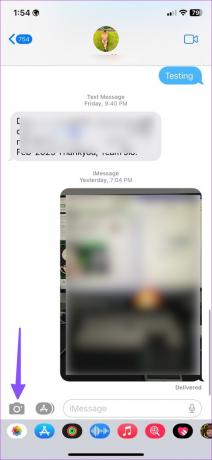
Langkah 3: Pilih ikon Efek di pojok kiri bawah dan ketuk Stiker Emoji.


Langkah 4: Anda dapat membuat stiker emoji dan bahkan stiker Memoji untuk sebuah gambar. Tekan Kirim.

Anda dapat menekan lama pada gambar dan menyimpannya ke galeri perangkat Anda.
2. Gunakan WhatsApp untuk Menambahkan Stiker ke Foto di iPhone
Anda dapat gunakan WhatsApp untuk menambahkan stiker ke foto sebelum membagikannya dengan seseorang di platform. Anda bahkan dapat memulai obrolan dengan diri Anda sendiri di WhatsApp dan mengirimkan gambar yang telah diedit ke sana.
Setelah Anda menyimpan foto yang diedit di grup Anda, unduh ke ponsel Anda dan bagikan dengan mudah di platform lain. Inilah yang perlu Anda lakukan.
Langkah 1: Buka WhatsApp di iPhone Anda.
Langkah 2: Pilih percakapan atau grup pribadi Anda.
Langkah 3: Ketuk + di bagian bawah dan pilih Foto & Perpustakaan Video.
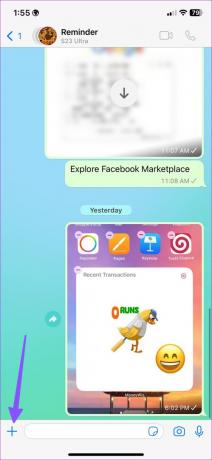
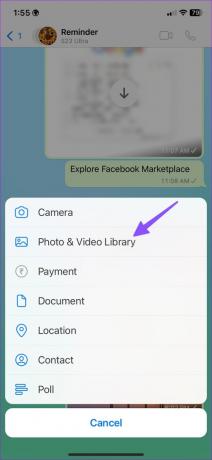
Langkah 4: Pilih foto yang ingin Anda tambahkan stiker.
Langkah 5: Ketuk ikon emoji di bagian atas.

Langkah 6: Anda dapat menambahkan stiker dari paket stiker yang ada atau pindah ke menu emoji.
Langkah 7: Anda dapat menambahkan beberapa stiker ke gambar Anda dan tekan kirim.

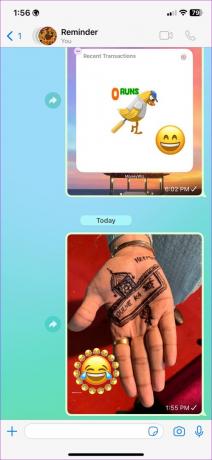
Jika Anda ingin menggunakan gambar yang diedit di tempat lain, simpan di ponsel Anda.
Langkah 1: Buka percakapan yang relevan di WhatsApp.
Langkah 2: Temukan foto yang Anda edit dan pilih.

Langkah 3: Ketuk ikon bagikan di sudut kiri bawah dan pilih Simpan.

Buka app Foto di iPhone Anda dan bagikan foto yang telah diedit dengan orang lain.
3. Gunakan Telegram untuk Menambahkan Stiker ke Foto di iPhone
Telegram menawarkan lebih banyak fitur saat menambahkan stiker ke foto. Anda dapat menambahkan stiker standar atau menggunakan stiker animasi dan mengunduh foto sebagai GIF atau video.
Pertama, Anda perlu unduh dan instal Telegram dari App Store. Aplikasi ini dilengkapi dengan obrolan 'Pesan Tersimpan' untuk menyimpan teks, foto, dan video untuk penggunaan pribadi. Anda dapat menambahkan stiker pada foto dan menyimpannya ke galeri perangkat.
Langkah 1: Luncurkan Telegram dan buka obrolan Pesan Tersimpan.
Langkah 2: Ketuk ikon pin di bagian bawah dan pilih gambar. Ini akan membuka menu editor default di Telegram.

Langkah 3: Pilih ikon penyorot di bagian bawah. Pindah ke tab Stiker.


Langkah 4: Jika Anda menambahkan stiker animasi ke foto, Telegram akan mengubahnya menjadi video. Pilih stiker yang relevan dari galeri stiker default.
Langkah 5: Anda juga dapat mengubah ukuran stiker. Ketuk tanda centang di pojok kanan bawah.

Langkah 6: Tekan kirim dan periksa foto yang Anda edit di Telegram.

Langkah 7: Tekan lama pada gambar yang diedit dan tekan Save Image. Jika Anda telah menambahkan stiker animasi pada gambar, Anda akan melihat opsi untuk menyimpannya sebagai GIF atau video. Anda dapat memeriksa tangkapan layar di bawah ini untuk referensi.

Anda dapat membuka app Foto di iPhone dan menemukan foto yang telah diedit untuk dibagikan.
4. Aplikasi Pihak Ketiga untuk Memasang Stiker pada Foto di iPhone
Tidak ada kekurangan aplikasi editor foto pihak ketiga di iPhone. Pixlr adalah opsi terkenal di antara mereka, dan Anda dapat dengan mudah menggunakannya untuk menempelkan stiker pada gambar. Mari kita periksa dalam tindakan.
Langkah 1: Unduh dan instal Pixlr dari App Store.
Unduh Pixlr untuk iPhone
Langkah 2: Buka aplikasi Pixlr dan berikan izin yang diperlukan untuk mengakses galeri gambar.
Langkah 3: Pilih foto dari aplikasi galeri Anda.
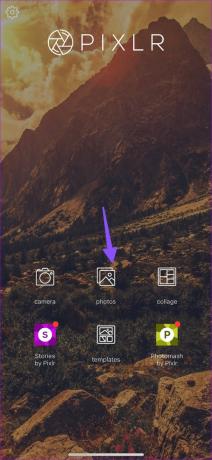
Langkah 4: Dari editor Pixlr, ketuk ikon bingkai di bagian bawah.
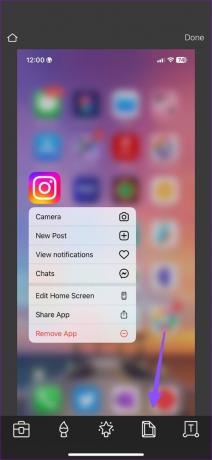
Langkah 5: Pindah ke tab Stiker.

Langkah 6: Pixlr menawarkan daftar panjang paket stiker serbaguna untuk dipilih.

Langkah 7: Pilih stiker yang relevan untuk ditempatkan pada gambar. Tekan Selesai dan simpan gambar di iPhone Anda.
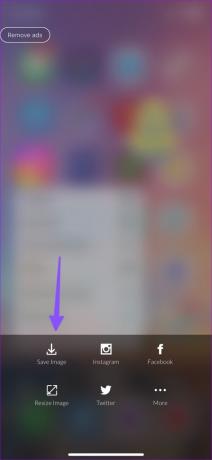
Foto editan Anda siap untuk dibagikan kepada semua orang.
Tambahkan Beberapa Kesenangan ke Gambar Anda
Anda juga dapat menggunakan aplikasi lain seperti Instagram, Snapchat, dan Messenger untuk menambahkan stiker ke foto di iPhone Anda dan menyimpannya ke galeri Anda. Trik mana yang Anda sukai? Bagikan di komentar di bawah.
Terakhir diperbarui pada 13 Februari 2023
Artikel di atas mungkin berisi tautan afiliasi yang membantu mendukung Teknologi Pemandu. Namun, itu tidak mempengaruhi integritas editorial kami. Konten tetap berisi dan otentik.
Ditulis oleh
Parth Syah
Parth sebelumnya bekerja di EOTO.tech meliput berita teknologi. Dia saat ini menjadi pekerja lepas di Guiding Tech menulis tentang perbandingan aplikasi, tutorial, tip dan trik perangkat lunak, dan mendalami platform iOS, Android, macOS, dan Windows.



